Der Standardbrowser ist eine der wichtigsten Apps auf Ihrem Google Pixel 8 Pro. Es ist die Anwendung, die Sie zum Surfen im Internet verwenden. Obwohl das Gerät standardmäßig mit einem vorinstallierten Browser geliefert wird, haben Sie möglicherweise Ihre eigenen Präferenzen und möchten einen anderen Browser als Standard festlegen. In diesem Blogbeitrag zeigen wir Ihnen, wie Sie den Standardbrowser auf Ihrem Google Pixel 8 Pro ändern können.
Warum den Standardbrowser ändern?
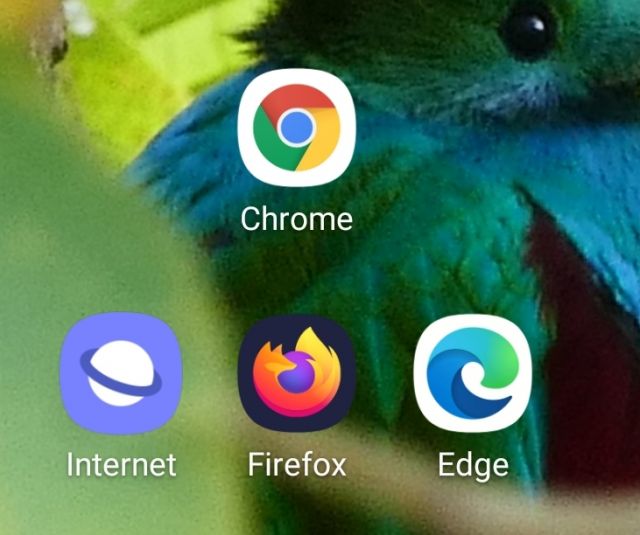
Es gibt verschiedene Gründe, warum Sie den Standardbrowser auf Ihrem Google Pixel 8 Pro ändern möchten. Vielleicht bevorzugen Sie einen bestimmten Browser aufgrund seiner Funktionen oder Benutzeroberfläche. Möglicherweise möchten Sie auch die Kompatibilität mit bestimmten Websites oder Diensten verbessern. Unabhängig von Ihrem Grund ist es wichtig zu wissen, wie Sie den Standardbrowser ändern können, um Ihr Surferlebnis auf Ihrem Google Pixel 8 Pro zu optimieren.
Google Chrome als Standardbrowser festlegen
Der Google Chrome-Browser ist einer der beliebtesten und leistungsstärksten Browser auf dem Markt. Wenn Sie Google Chrome als Standardbrowser auf Ihrem Google Pixel 8 Pro festlegen möchten, befolgen Sie diese einfachen Schritte:
- Öffnen Sie die "Einstellungen" auf Ihrem Google Pixel 8 Pro.
- Scrollen Sie nach unten und tippen Sie auf "Apps & Benachrichtigungen".
- Wählen Sie "Standard-Apps" aus.
- Tippen Sie auf "Browser-App" unter "Standard-Apps".
- Wählen Sie "Google Chrome" aus der Liste der installierten Browser.
- Der Standardbrowser auf Ihrem Google Pixel 8 Pro wurde erfolgreich auf Google Chrome geändert.
Nachdem Sie diese Schritte ausgeführt haben, wird Google Chrome automatisch als Standardbrowser für alle Ihre Internetaktivitäten auf Ihrem Google Pixel 8 Pro verwendet.
Alternativer Browser als Standard festlegen
Wenn Sie einen anderen Browser als Standard festlegen möchten, der nicht vorinstalliert ist, müssen Sie zuerst den gewünschten Browser aus dem Google Play Store herunterladen und installieren. Sobald der Browser installiert ist, können Sie den Standardbrowser wie folgt ändern:
- Öffnen Sie die "Einstellungen" auf Ihrem Google Pixel 8 Pro.
- Scrollen Sie nach unten und tippen Sie auf "Apps & Benachrichtigungen".
- Wählen Sie "Standard-Apps" aus.
- Tippen Sie auf "Browser-App" unter "Standard-Apps".
- Wählen Sie den gewünschten Browser aus der Liste der installierten Browser.
- Der Standardbrowser auf Ihrem Google Pixel 8 Pro wurde erfolgreich geändert.
Nachdem Sie diese Schritte ausgeführt haben, wird der von Ihnen ausgewählte Browser automatisch als Standardbrowser für alle Ihre Internetaktivitäten auf Ihrem Google Pixel 8 Pro verwendet.
Tipps zur Personalisierung Ihres Browsers
Nachdem Sie den Standardbrowser auf Ihrem Google Pixel 8 Pro geändert haben, können Sie weitere Anpassungen vornehmen, um Ihr Surferlebnis zu verbessern. Hier sind einige Tipps zur Personalisierung Ihres Browsers:
- Passen Sie die Startseite Ihres Browsers an, um Ihre Lieblingswebsite oder Suchmaschine direkt beim Öffnen des Browsers anzuzeigen.
- Verwalten Sie Ihre Lesezeichen, um schnell auf Ihre bevorzugten Websites zugreifen zu können.
- Ändern Sie die Suchmaschine, die in der Adressleiste Ihres Browsers verwendet wird.
- Passen Sie die Datenschutzeinstellungen an, um Ihre Privatsphäre zu schützen.
- Installieren Sie Erweiterungen oder Add-Ons, um den Funktionsumfang Ihres Browsers zu erweitern.
Fazit
Die Änderung des Standardbrowsers auf Ihrem Google Pixel 8 Pro ist ein einfacher Vorgang, der Ihnen ermöglicht, den Browser Ihrer Wahl zu verwenden und Ihr Surferlebnis zu optimieren. Egal, ob Sie Google Chrome oder einen anderen Browser bevorzugen, die oben genannten Schritte helfen Ihnen dabei, den Standardbrowser auf Ihrem Google Pixel 8 Pro zu ändern. Passen Sie Ihren Browser weiter an, um ein noch besseres Surferlebnis zu genießen.

 Manuel ist ein anerkannter Tech-Experte mit über 15 Jahren Erfahrung in der Welt der Handys, Smartphones und PC-Systeme. Er teilt sein fundiertes Fachwissen hier im Blog, um Technik verständlich zu machen und praktische Lösungen für alltägliche Probleme zu bieten. Seine Artikel basieren auf langjähriger Praxiserfahrung und machen ihn zu einem glaubwürdigen Ansprechpartner für alle Technik-Fragen. Mehr über Manuel findest du hier.
Manuel ist ein anerkannter Tech-Experte mit über 15 Jahren Erfahrung in der Welt der Handys, Smartphones und PC-Systeme. Er teilt sein fundiertes Fachwissen hier im Blog, um Technik verständlich zu machen und praktische Lösungen für alltägliche Probleme zu bieten. Seine Artikel basieren auf langjähriger Praxiserfahrung und machen ihn zu einem glaubwürdigen Ansprechpartner für alle Technik-Fragen. Mehr über Manuel findest du hier.
Kommentar schreiben